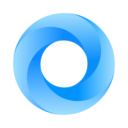谷歌浏览器如何加速页面加载
在日常使用Chrome浏览器浏览网页时,你是否遇到过网页加载缓慢的问题?这不仅影响了上网效率,还可能影响心情。本文将详细介绍一系列优化Chrome浏览器加载速度的方法,帮助你提升浏览体验。

一、优化硬件加速设置
1.启用硬件加速:打开Chrome浏览器,点击右上角的三个垂直排列的点(自定义及控制图标),选择“设置”,进入设置界面。在左侧菜单中,找到并点击“高级”选项,展开更多高级设置。在系统部分,确保“使用硬件加速模式(如果可用)”选项被选中。如果没有被选中,请勾选此选项,然后重启浏览器以使设置生效。
2.调整GPU加速设置:同样在设置界面,地址栏输入`chrome://flags/`并按回车键,进入实验性功能页面。搜索`GPU rasterization`和`Accelerated 2D canvas`等与GPU加速相关的选项,将这些选项设置为“Enabled”,以启用更强大的硬件加速功能。完成设置后,重启浏览器以应用更改。
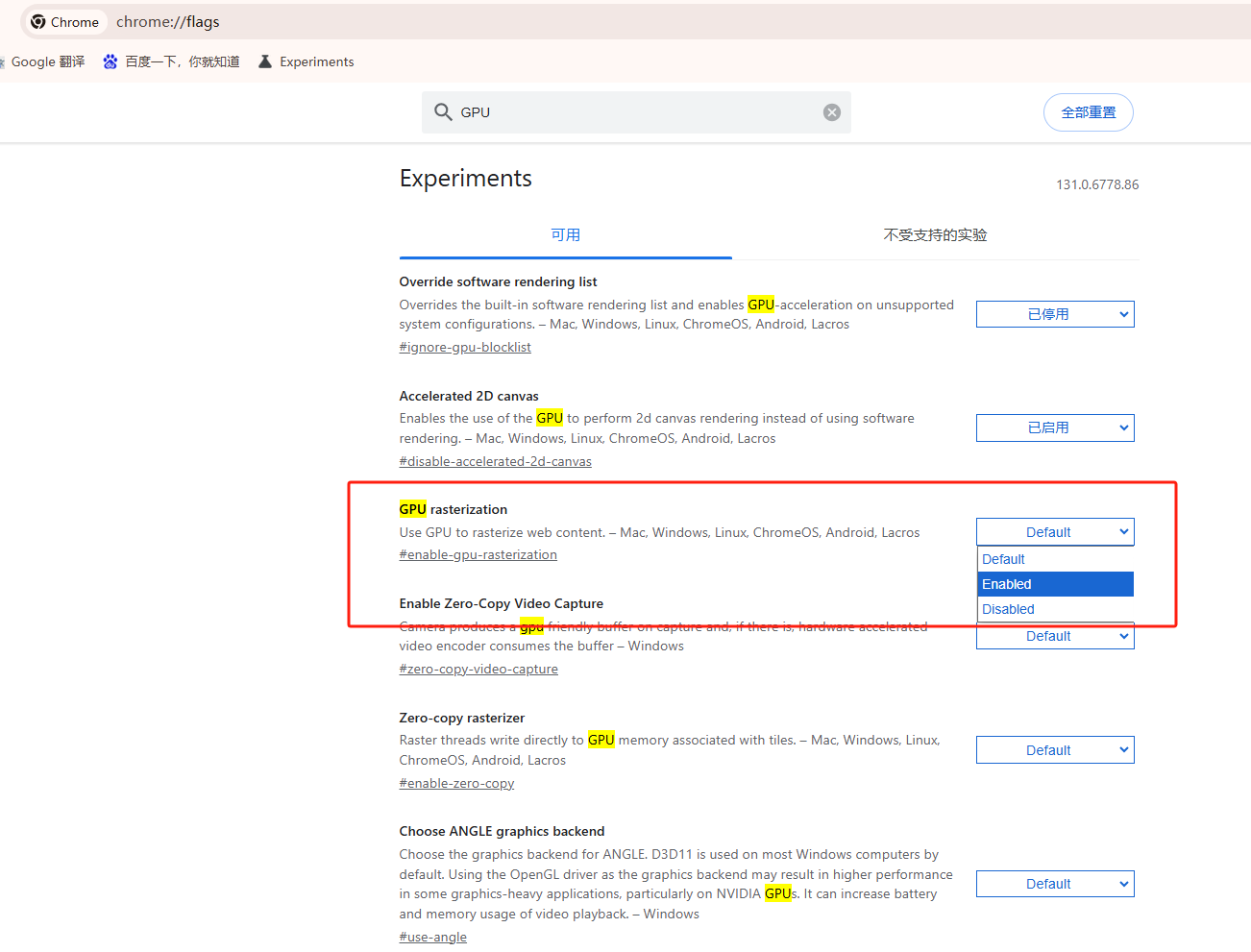
二、管理标签页和扩展程序
1.减少不必要标签页:每打开一个标签页都会占用一定的内存和处理资源。因此,定期关闭不需要的标签页可以释放资源,提高当前标签页的加载速度。你可以使用快捷键`Ctrl+W`(Windows/Linux)或`Cmd+W`(Mac)快速关闭当前标签页。
2.管理浏览器扩展:过多的浏览器扩展也会占用资源,影响加载速度。定期检查并禁用或删除不需要的扩展。通过设置-扩展程序,可以轻松管理你的扩展。
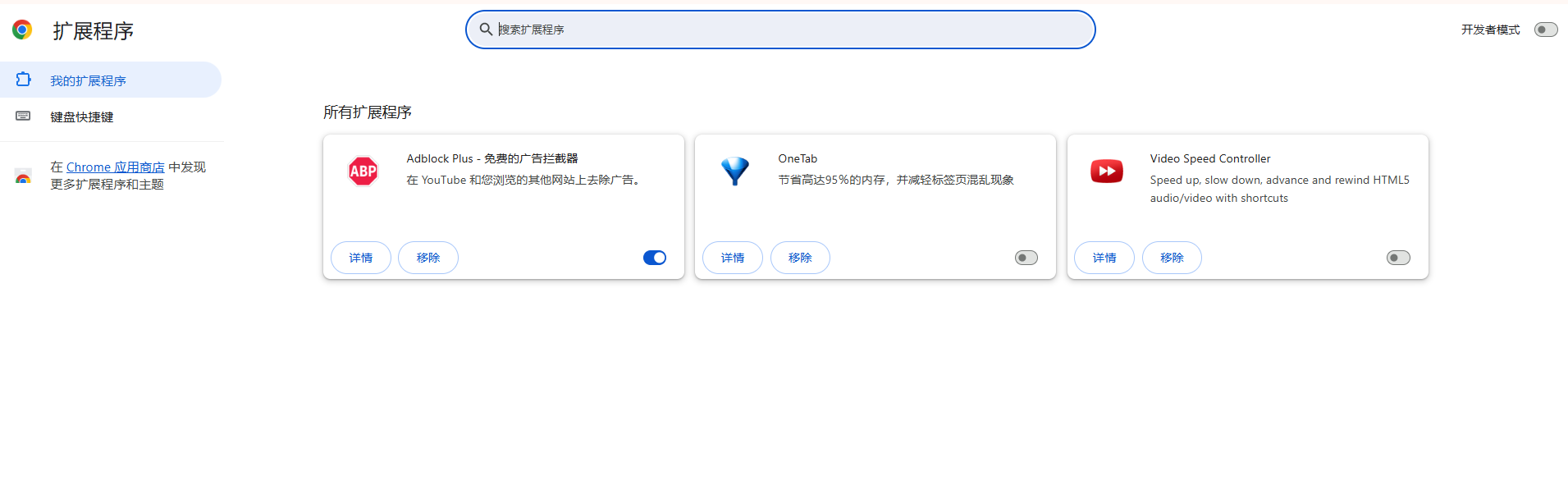
三、优化网络设置
1.使用更快的DNS服务器:谷歌浏览器默认使用的DNS服务器可能不是最快的。你可以更改为更快的DNS服务器,如阿里云的DNS(223.5.5.5,223.6.6.6)。在设置-隐私设置和安全性-安全中,选择“使用安全DNS”部分,选择“自定义”并输入新的DNS链接。
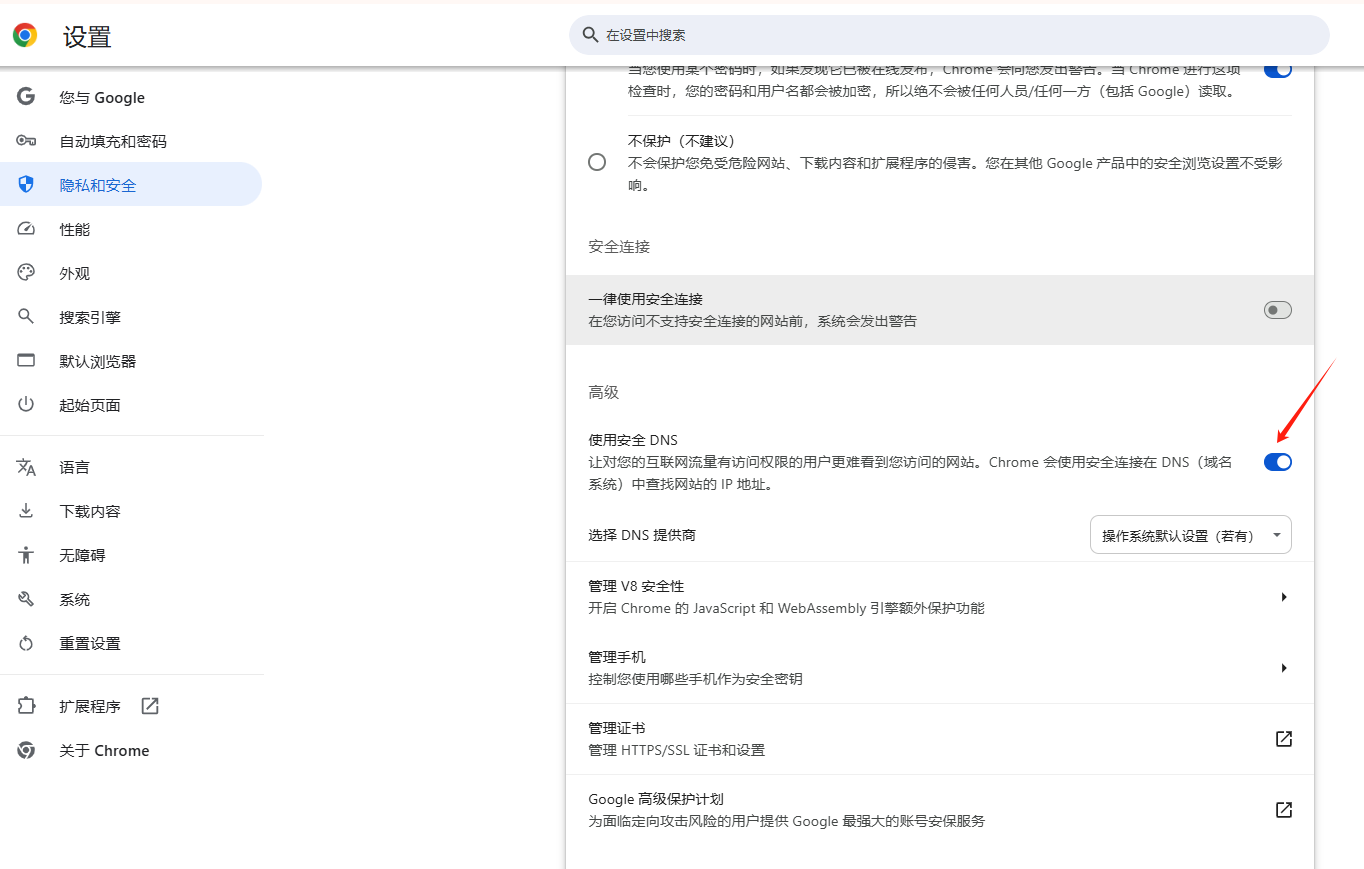
2.开启预加载页面功能:如果你经常访问特定网站,可以启用预加载功能,让Chrome在你实际点击之前就开始预加载这些页面。在设置-隐私设置和安全性-预加载页面部分,选择“启用预加载页面”。

3.清除缓存和Cookies:定期清除浏览器的缓存和Cookies可以释放空间,提高加载速度。通过设置-隐私设置和安全性-清除浏览数据,可以选择清除特定时间范围的缓存和Cookies。
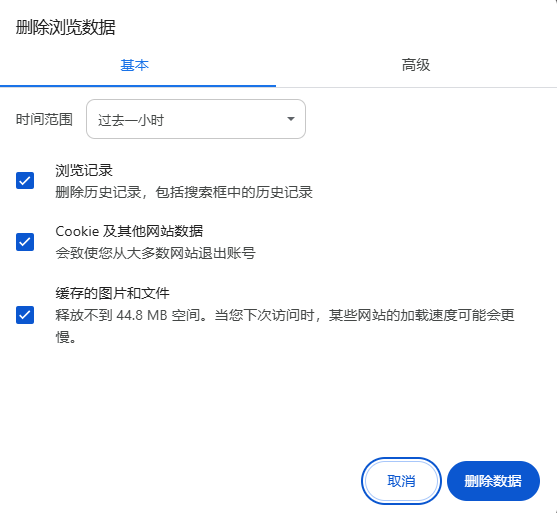
四、其他优化建议
1.升级谷歌浏览器:确保你的谷歌浏览器是最新版本,以便享受最新的性能优化和功能改进。你可以通过帮助-关于Google Chrome来检查更新。
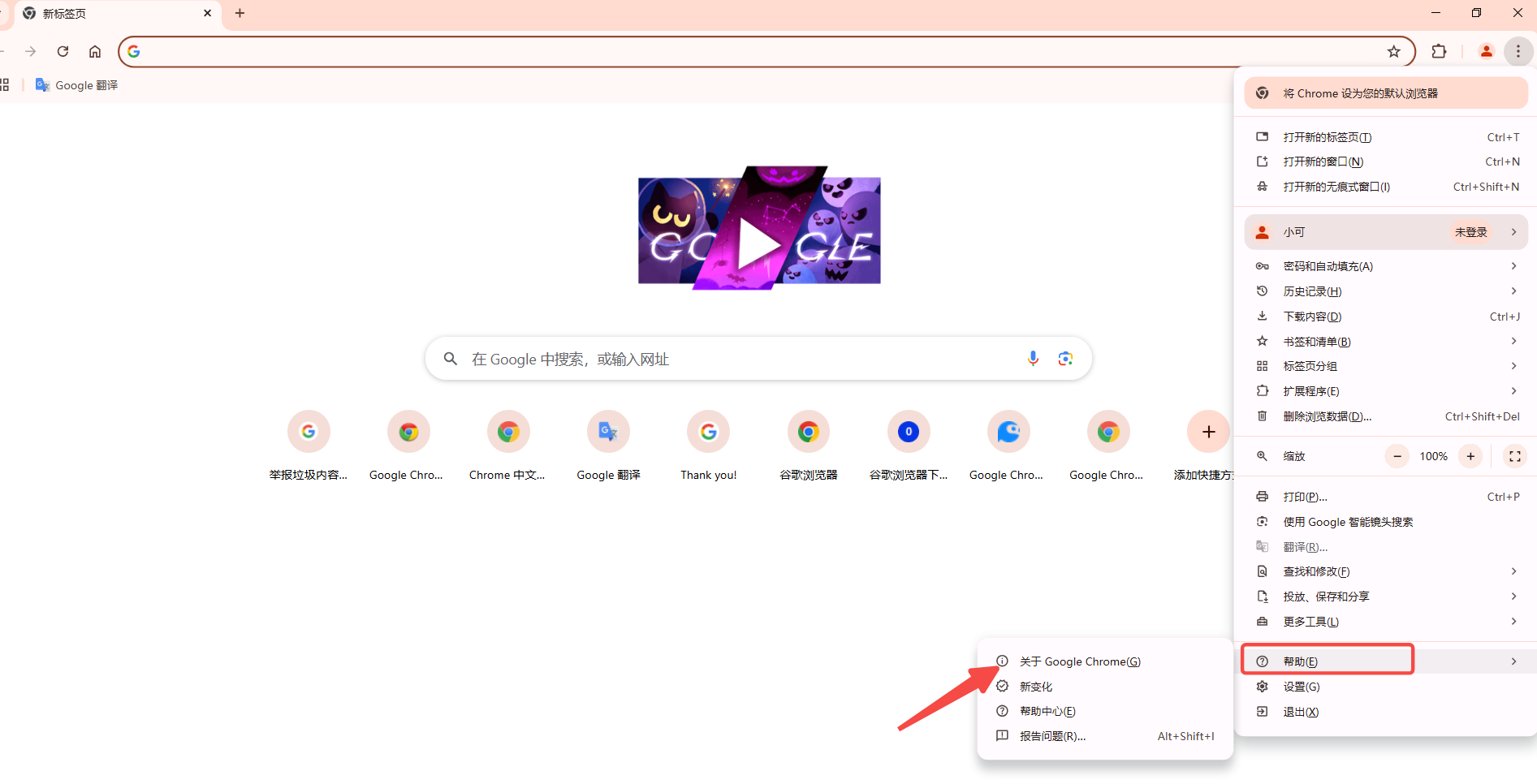
2.重置谷歌浏览器设置:如果浏览器经过长时间使用后变得缓慢,可以尝试重置设置来恢复初始状态。但请注意,这会删除所有扩展、设置和书签。在设置-重置和清理-恢复设置到原始默认设置部分,点击“重置设置”按钮。
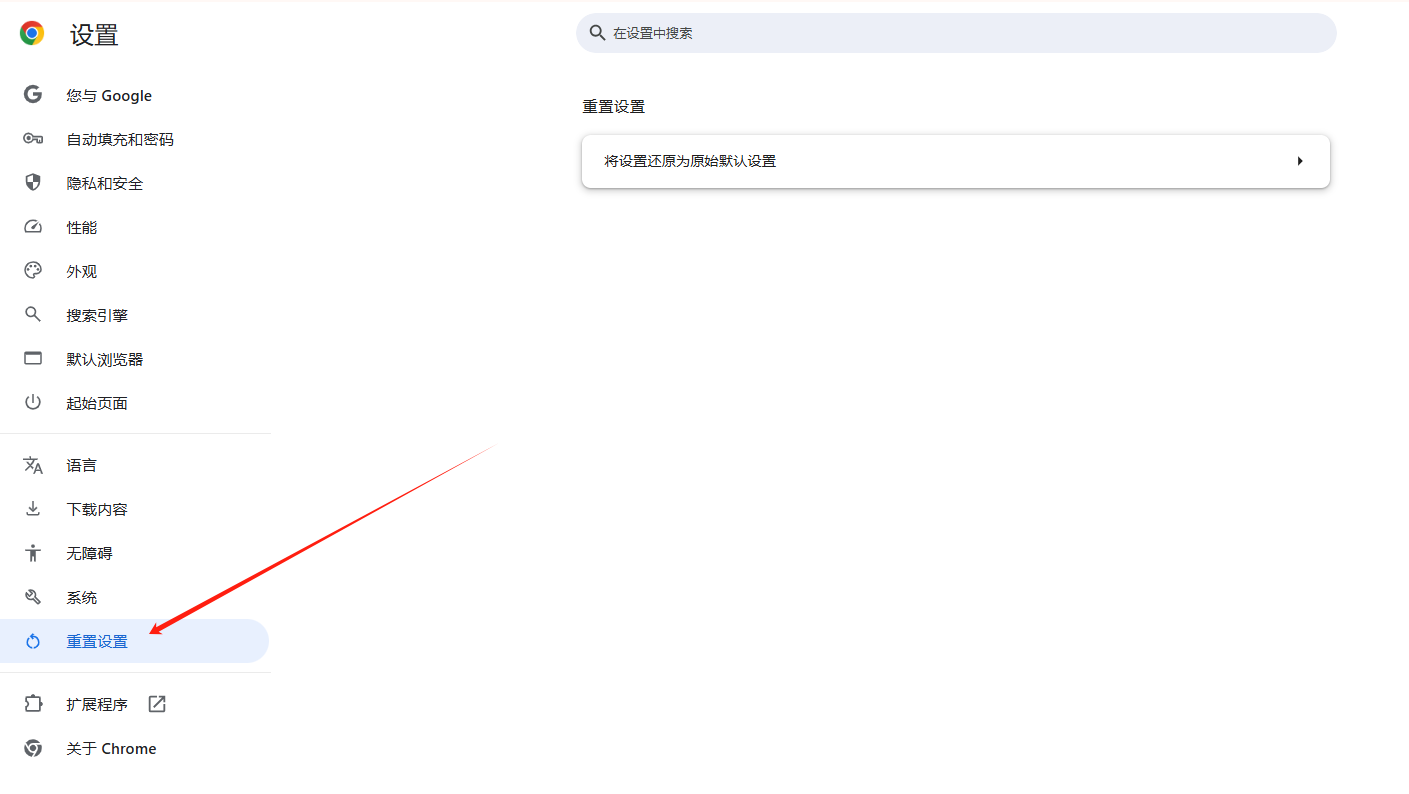
通过以上步骤,你可以显著优化Chrome浏览器的加载速度,提升浏览体验。从检查硬件加速设置、管理标签页和扩展程序、优化网络设置到其他一些高级技巧,每一步骤都能为你带来明显的改善。不妨试试这些方法,让你的Chrome浏览器更快、更流畅!

Edge浏览器总是闪退怎么回事
本篇文章给大家带来Edge浏览器解决闪退问题的详细操作流程,有需要的朋友赶紧来看看吧。

谷歌浏览器如何收藏网页地址
当我们浏览到喜欢的网页会将其收藏方便下次直接查看,下面向大家分享谷歌浏览器收藏网页地址方法教程。

谷歌浏览器怎样开启隐私沙盒功能
谷歌浏览器怎样开启隐私沙盒功能?本篇文章给大家带来谷歌浏览器打开隐私沙盒功能方法步骤,感兴趣的朋友千万不要错过了。

谷歌浏览器怎么把网页生成二维码
谷歌浏览器怎么把网页生成二维码?接下来小编就给大家带来谷歌浏览器为网页创建二维码方法步骤,有需要的朋友不妨来看看了解一下。
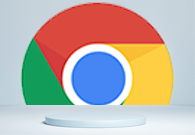
如何通过Chrome浏览器清除特定网站的数据
本文为各位用户介绍的是如何通过Chrome浏览器清除特定网站的数据,希望这份Chrome浏览器操作教程,可为各位用户带来一定帮助。
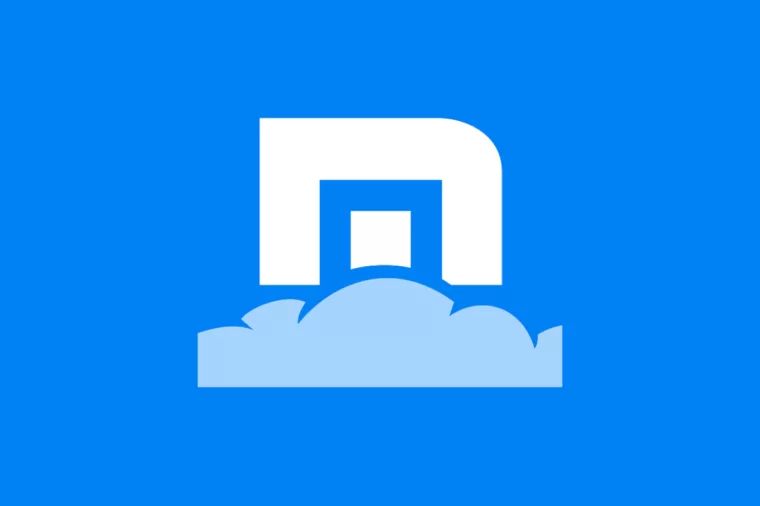
傲游浏览器2021安卓版怎么样
傲游浏览器安卓版去广告官网下载2021最新版本傲游浏览器是目前全球适用度最广、最简约便捷、加载速度最快、索引效果最佳、UI设计最人性化、
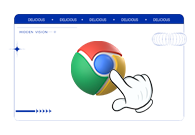
win7用谷歌浏览器哪个版本
win7用谷歌浏览器哪个版本?本篇文章就给大家带来win7安装谷歌浏览器适配版本介绍,大家快来看看吧,希望能够帮到大家。
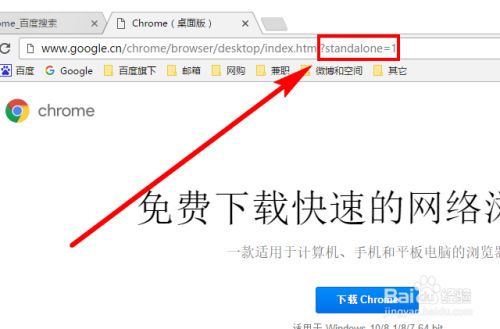
谷歌浏览器要怎么下载离线包
你有没有想要知道的谷歌浏览器使用技巧呢呢,你知道谷歌浏览器要怎么下载离线包吗?来了解谷歌浏览器下载离线包的具体步骤,大家可以学习一下

谷歌浏览器下载失败怎么办
你有没有在安装谷歌浏览器的时候遇到各种问题呢,你知道谷歌浏览器下载失败是怎么回事呢?来了解谷歌浏览器下载失败的解决方法,大家可以学习一下。
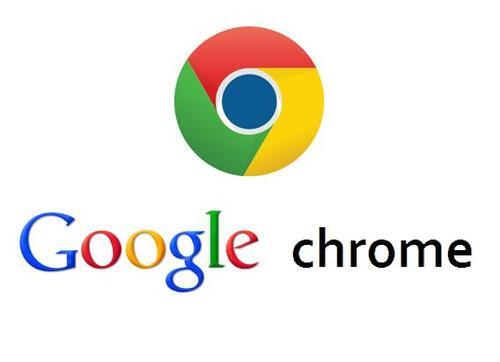
谷歌浏览器已停止工作怎么解决?<解决方法>
今天,当我尝试在我的 Windows 7 Professional 系统上启动 Canary 版本的 Google Chrome 时,它显示错误消息“Google Chrome 已停止工作”和一个关闭程序的按钮。
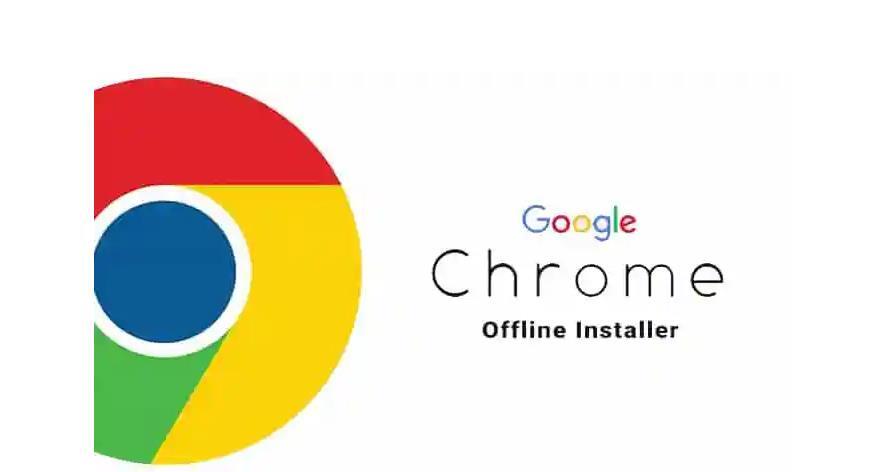
如何修复最常见的Google Chrome下载错误?
尽管谷歌Chrome在大多数情况下都是一个漂亮的浏览器,但有时有些事情并不像预期的那样工作,其中一些涉及文件下载。

如何设置谷歌浏览器下载的保存路径
本篇文章中小编给大家带来谷歌浏览器自定义下载保存路径的操作方法,感兴趣的朋友快来看看了解一下吧。
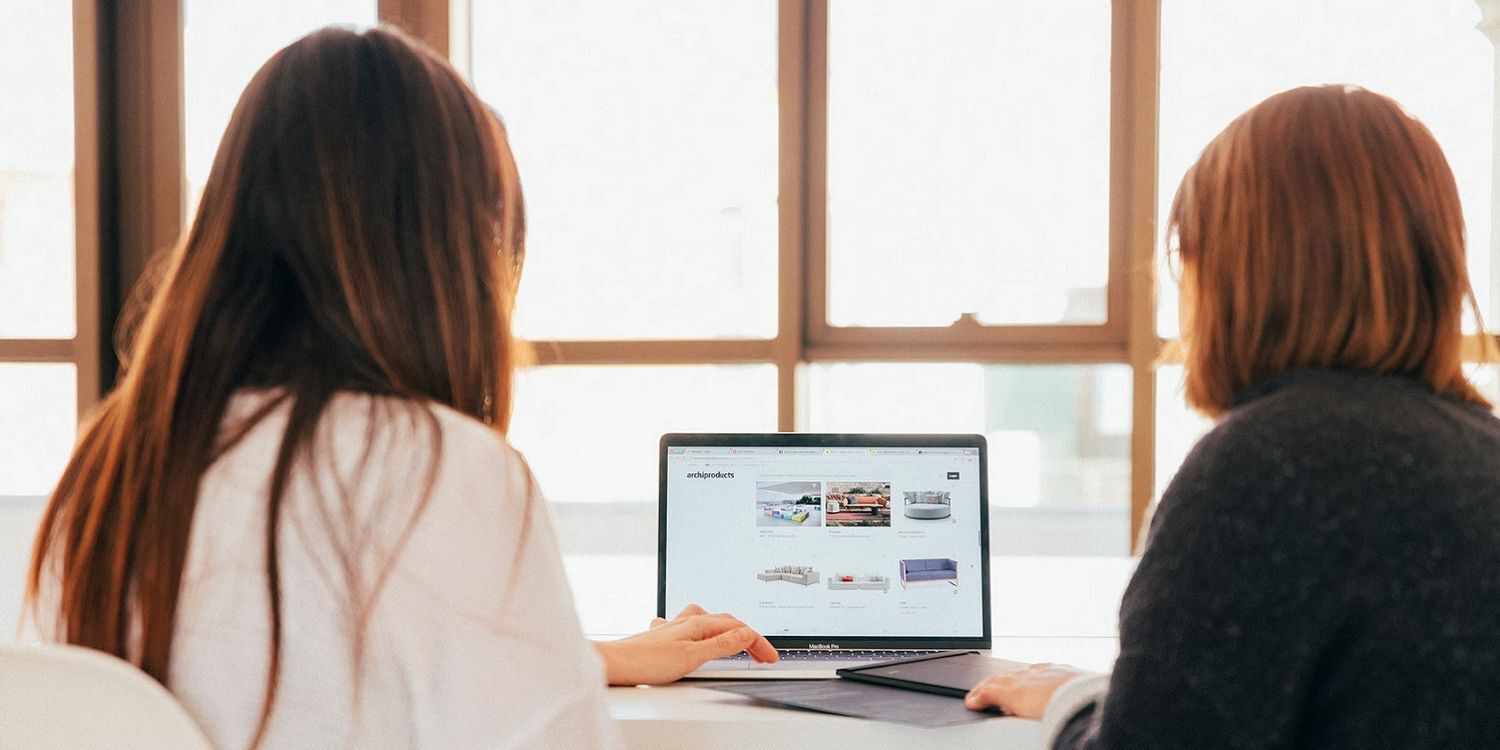
如何关闭 Chrome 烦人的标签组
约一个月前,Chromium 存储库的用户对 Android 版 Chrome 中的标签组发起了一场非常礼貌的反抗,宣称他们更喜欢直接在新标签中打开选定链接的选项。

谷歌浏览器怎么设置兼容性视图
谷歌浏览器怎么设置兼容性视图?下面就让小编给大家带来谷歌浏览器设置兼容性视图简单方法一览,感兴趣的朋友就来看看了解一下吧。
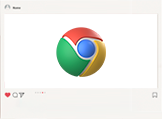
如何禁止谷歌浏览器自动升级
如何禁止谷歌浏览器自动升级?下面小编就给大家带来禁止谷歌浏览器自动升级操作流程,希望能够给大家带来帮助。
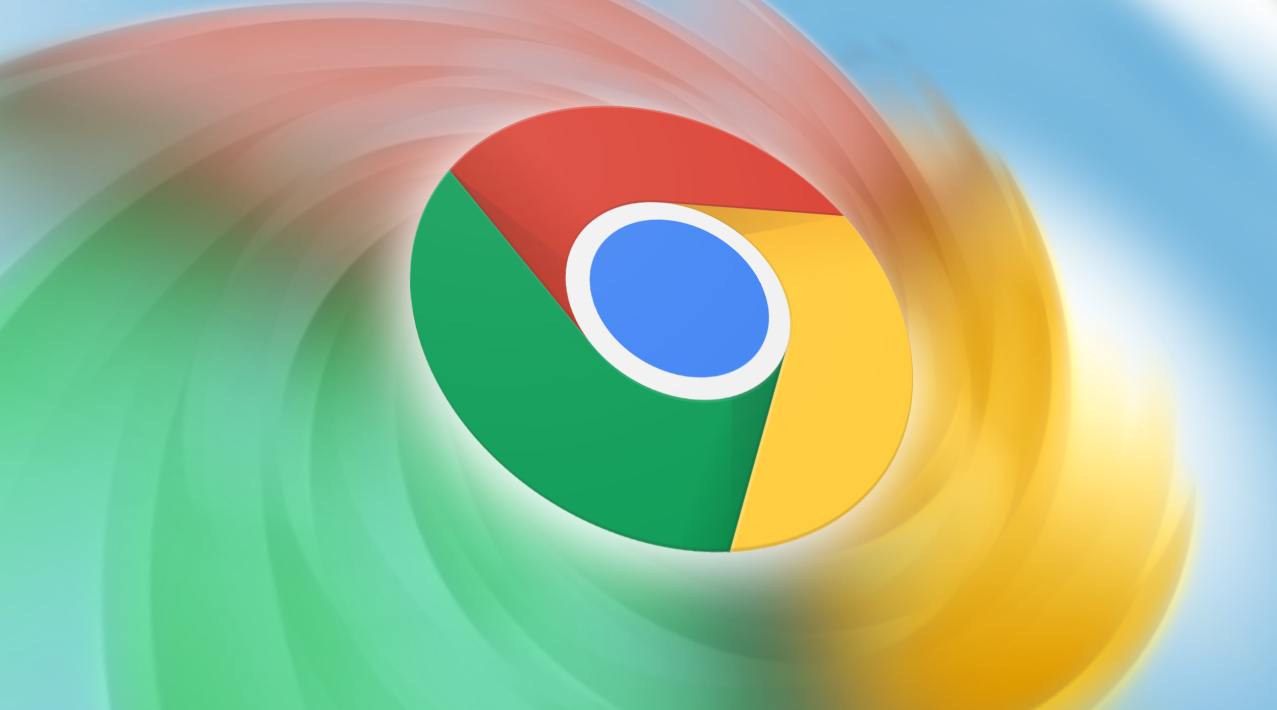
谷歌浏览器崩溃怎么修复
谷歌浏览器崩溃怎么修复?下面小编就给大家带来谷歌浏览器运行崩溃解决办法,有需要的朋友快来看看了解一下吧。
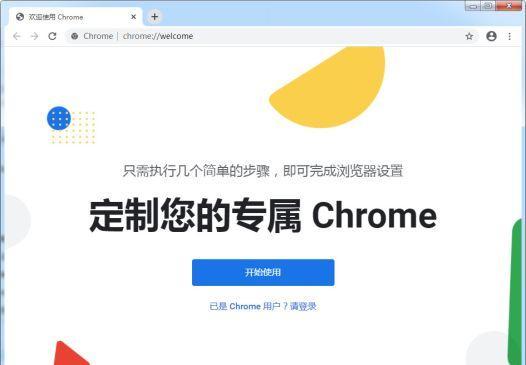
谷歌浏览器的英文界面改成中文
本网站提供谷歌官网正版谷歌浏览器【google chrome】下载安装包,软件经过安全检测,无捆绑,无广告,操作简单方便。
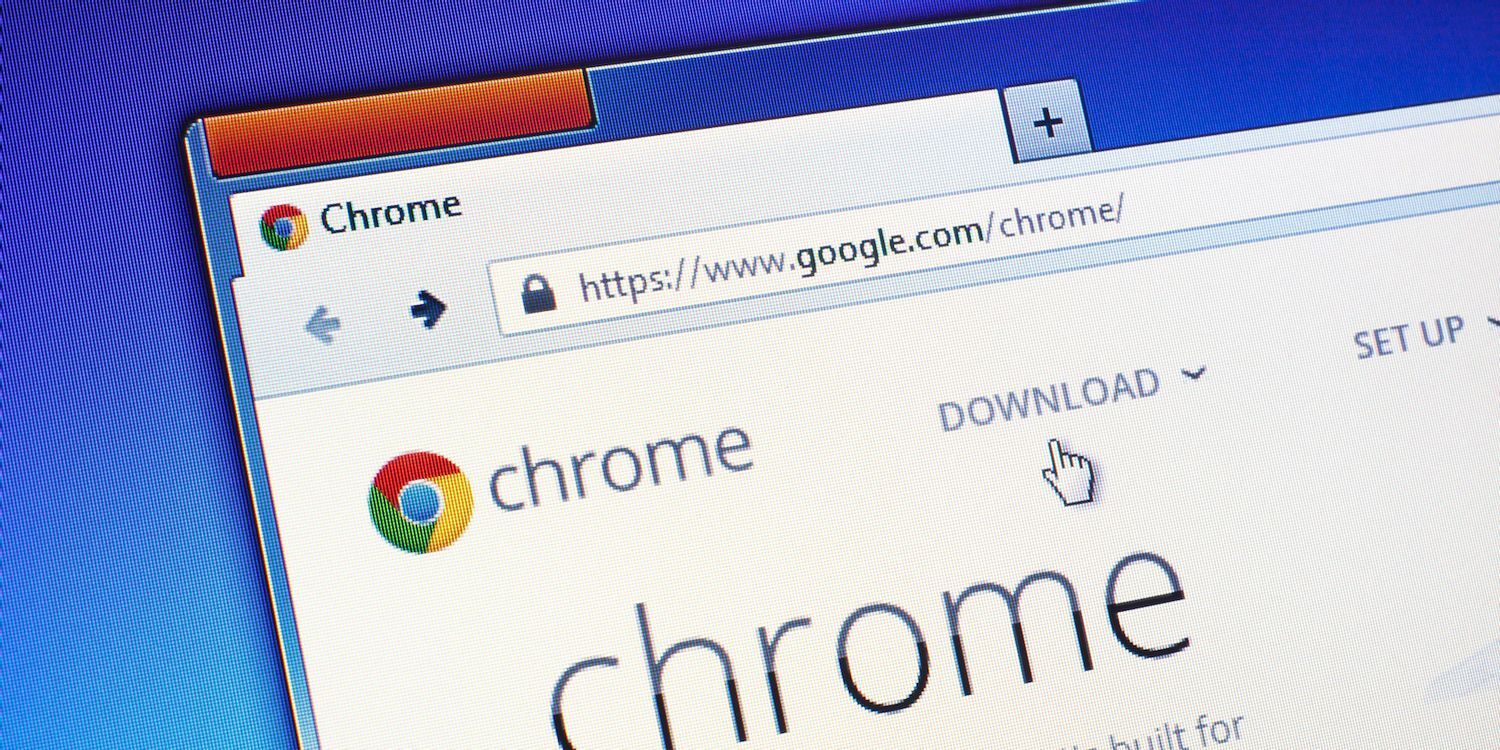
如何修复 Google Chrome 上的配置文件错误?<修复方法>
通常,当用户打开 Google Chrome 网络浏览器时,会注意到“发生配置文件错误”错误。它是浏览互联网的最佳网络浏览器之一。因为它支持一系列富有想象力的功能以提高效率。